印刷屋へ入稿時に必須!Inkscapeでテキストをパス化(アウトライン化)する方法

記事内にPR・広告が含まれる場合があります
Inkscape で作成した名刺やポスターなどを、印刷屋へ入稿して印刷することがあるかと思います。その際に必要になってくるのがテキストのパス化(アウトライン化)です。入稿する際にどの印刷屋でもパス化は必須としていると思います。
この「パス化」というのは、テキストをテキストではない図形にすることです。ひと手間かかるので面倒ですが、わざわざパス化しなければならない理由がちゃんとあります。
例えばあなたのパソコンで Inkscape を操作してテキストを入力した場合、そのテキストのフォント(文字の種類)はあなたのパソコンにしか存在しない可能性があります。もしあなたのパソコンにしか存在しないフォントが含まれたテキストがある場合、印刷屋さんなど他のパソコンでデータを開いてもテキストが上手く表示されず、別のフォントに置き換わってしまったり文字化けを起こしたりします。
そのためパス化して文字の形をした図形に変形する必要があるのです。
Inkscape でテキストをパス化(アウトライン化)する手順
パス化する方法は非常に簡単です。Inkscape でテキストを選択し、上部メニューの[パス]>[オブジェクトをパスへ]をクリックします。
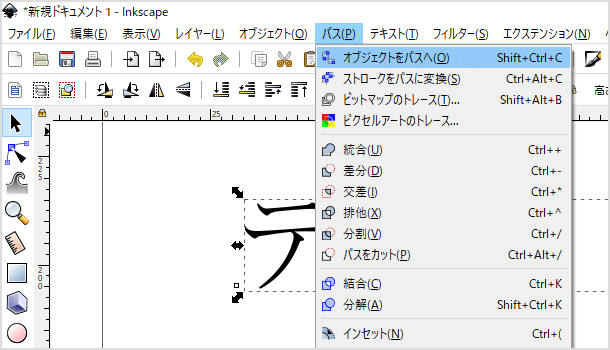
はい、これだけです!見た目は変わりませんが、テキストツールで文字を変えようとしてもできないようになっていることが分かります。
テキストに限らず、一度パス化してしまったオブジェクトは後で元に戻すことができなくなります。テキストであれば後で文字を変更したくてもできませんので注意が必要です。
よくあるのが、パス化した後に誤字脱字があって修正したいのに文字が変更できないので、またテキスト部分を作り直さなければならないようなパターンです。パス化する前に、そのファイルを複製して保存しておくことをお勧めします。
![生活に役立つネタを!iscle[イズクル]](https://www.iscle.com/image/toplogo.svg)


